Smartphone sychronisieren am PC

Damit die Daten via USB-Kabel mit MyPhoneExplorer synchronisiert werden können, muss das sogenannte "USB-Debugging" auf dem Smartphone eingestellt sein.
1. MyPhoneExplorer installieren und einrichten
Laden Sie das Tool MyPhoneExplorer von www.fjsoft.at/de herunter und installieren Sie es auf Ihrem PC. Öffnen Sie auf Ihrem Android-Smartphone den "Market" und tippen Sie im Suchfeld "Myphoneexplorer Client" ein. Starten Sie die Installation der Anwendung, indem Sie auf den Namen der Anwendung und im nächsten Fenster auf den Button "kostenlos" tippen.
Bevor Sie mit dem Synchronisieren beginnen, müssen Sie allerdings sämtliche Gerätetreiber auf Ihrem PC installieren. Die Treiber für Ihr Smartphone finden Sie auf den Webseiten des jeweiligen Herstellers. Während für die Verwendung als Laufwerk die Installation der USBTreiber ausreicht, benötigen Sie fürs Synchronisieren die sogenannten Android-Treiber(ADB-Treiber).
Sind alle Treiber und Software-Komponenten installiert, schließen Sie Ihr Smartphone via USB-Kabel an den Rechner an.
Aktivieren Sie auf Ihrem Android-Phone in den "Einstellungen" die Option "USB-Debugging" - das Anbinden des Smartphones als USB-Speicher reicht nicht aus.
Starten Sie auf dem PC das Programm "MyPhoneExplorer". Klicken Sie unten in der Systemleiste mit der rechten Maustaste auf das Symbol des MyPhoneExplorers und wählen Sie den Eintrag "Verbinden". Aktivieren Sie im nächsten Dialog als Handy-Typ die Option "Handy mit Google Android-Betriebssystem" und wählen Sie schließlich die Verbindungsart "USB-Kabel".
Mit Klick auf die Schaltfläche "OK" und im nächsten Fenster auf "Weiter" (wenn die dort aufgeführten Vorgaben erfüllt sind) wird die Verbindung zwischen PC und Smartphone eingerichtet. Geben Sie anschließend Ihrem Smartphone einen Namen und klicken Sie auf "OK". Wichtig ist die Bezeichnung des Mobiltelefons vor allem, wenn Sie mehrere Geräte über MyPhoneExplorer synchronisieren möchten.
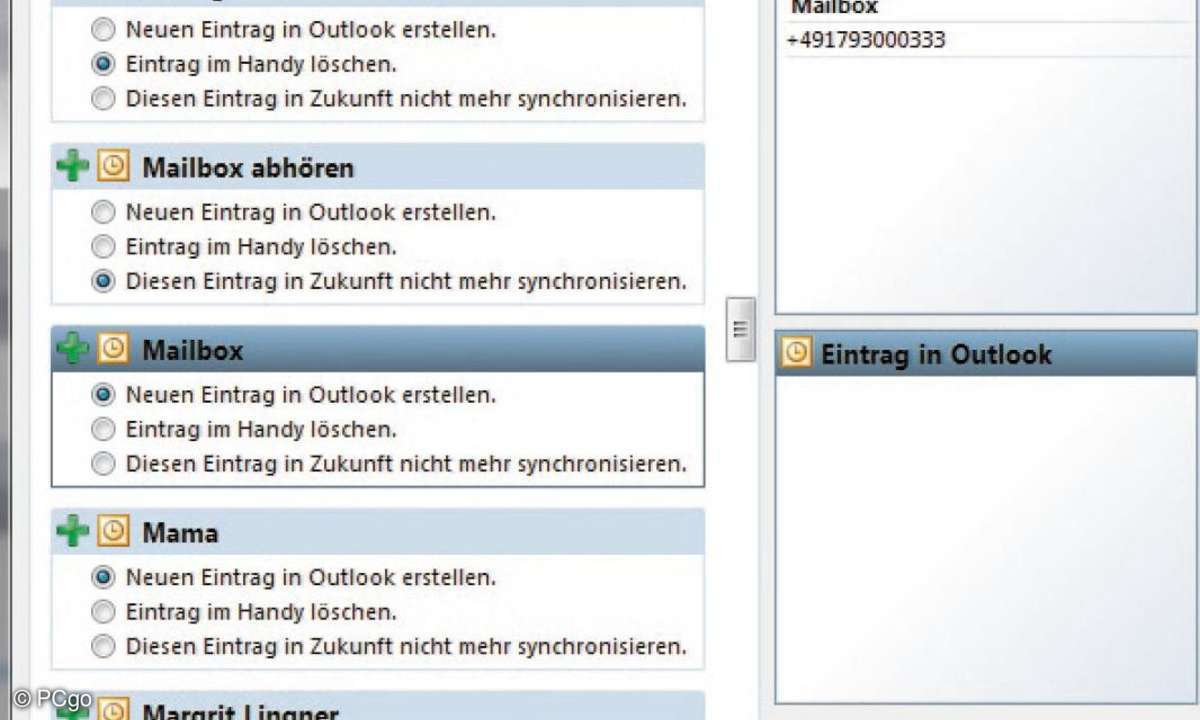
Sind Kontakte sowohl in Outlook als auch auf dem Handy vorhanden, bestimmen Sie, welche Version die richtige ist oder gelöscht werden kann.
2. Daten mit dem PC und Outlook synchronisieren
Beim ersten Synchronisieren werden nach den Voreinstellungen die Daten vom Smartphone in das Programm übertragen. So erscheinen zum Beispiel Telefonnummern, die Sie auf der SIM-Karte Ihres Smartphone gesichert haben, als einfache Liste im "Kontakte"-Fenster des MyPhoneExplorers.
Wollen Sie zum Beispiel sehen, ob auch die Termine von Ihrem Mobiltelefonkalender übertragen wurden, erweitern Sie in der Navigationsleiste das Fenster "Organizer". Im Fenster rechts erscheint dann übersichtlich der Kalender.
Sollen Outlook-Kontakte auf das Smartphone übertragen werden, wählen Sie im Menü "Datei" den Eintrag "Einstellungen". Klicken Sie im folgenden Dialog auf "Synchronisierung" und wählen Sie im Textfeld "Kontakte" den Eintrag "Outlook 2007", wenn Sie Daten dieser Outlook-Version übertragen wollen. Bestätigen Sie Ihre Einstellungen mit Klick auf "OK" und starten Sie die Synchronisation, indem Sie auf die Schaltfläche "Synchronisieren mit Outlook" klicken.
Sollten auf dem Smartphone und in Outlook die gleichen Namen auftauchen, werden diese Kontakte in einem neuen Fenster angezeigt. Sie können anschließend bestimmen, wie mit den fraglichen Daten verfahren werden soll. So ist es möglich, Kontakte zu löschen, neue anzulegen oder sie zu ignorieren.
Sind Sie sich nicht sicher, bei welcher Version es sich um die aktuelle Variante handelt, klicken Sie auf den Namen im linken Fenster. Im rechten Fenster werden die Einträge angezeigt, sodass Sie sie vergleichen können. Sind alle Optionen richtig, starten Sie die Synchronisierung mit "OK".
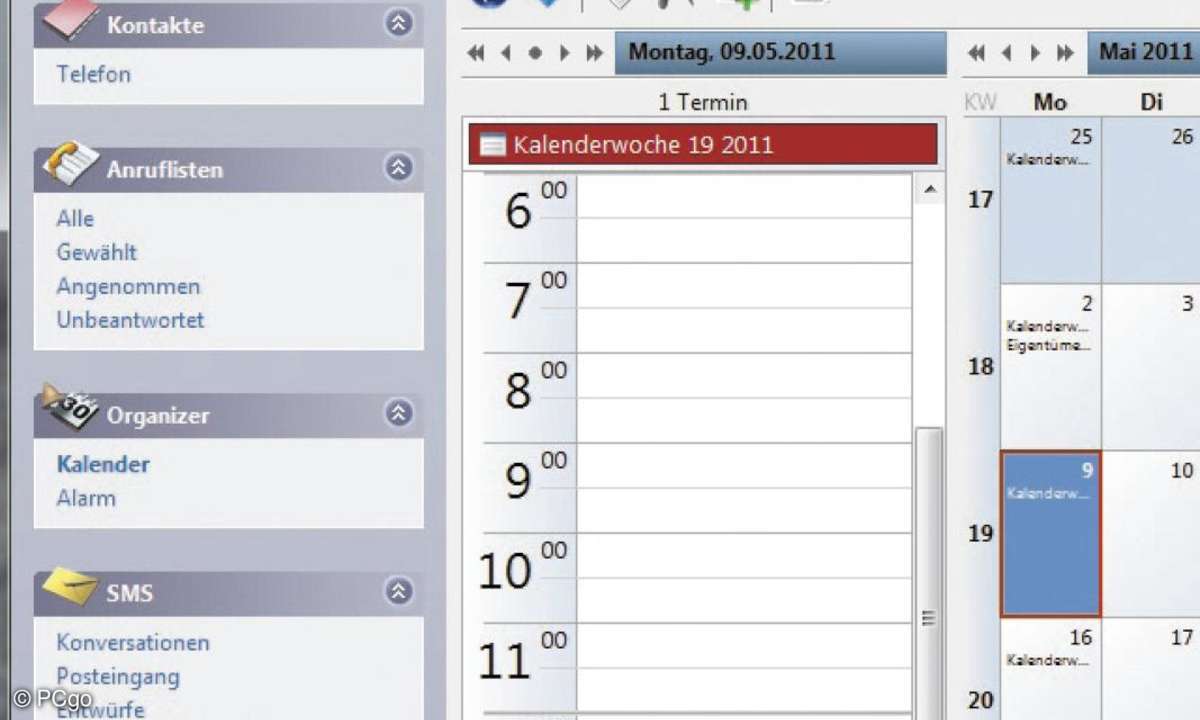
Mit MyPhoneExplorer lassen sich auch Termine synchronisieren; sie werden übersichtlich im Bereich "Organizer" angezeigt.
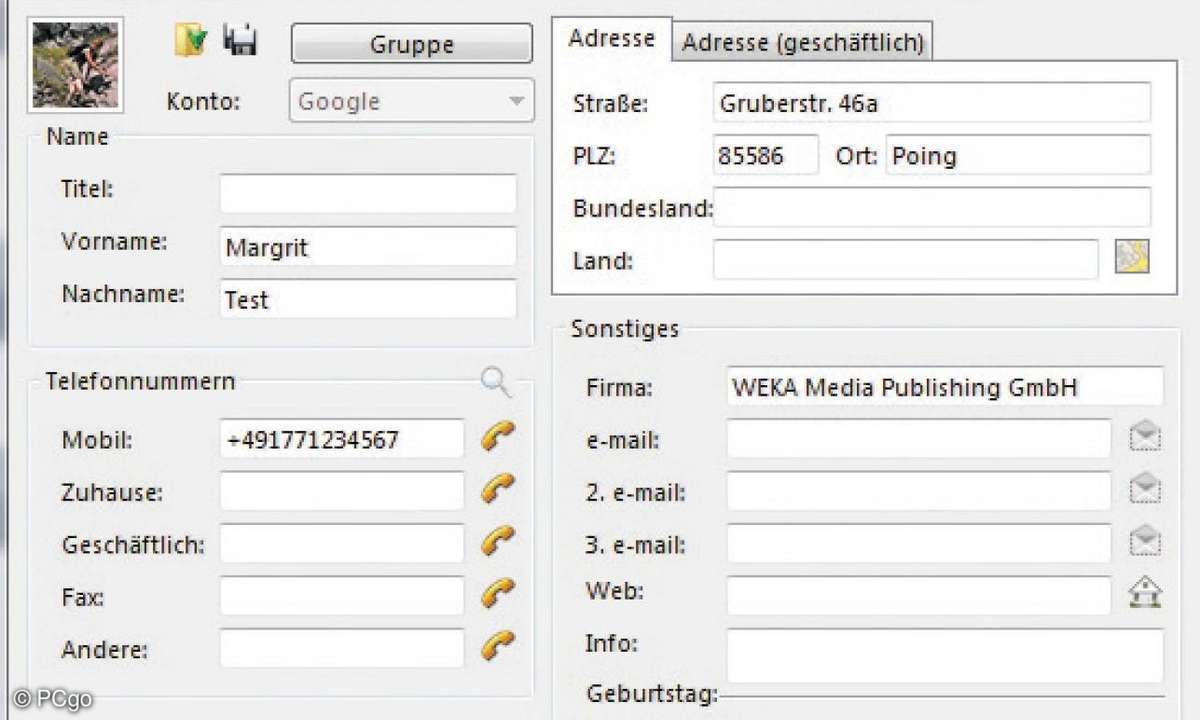
Über den MyPhoneExplorer ist es möglich, Kontakte zu bearbeiten oder ihnen Bilder zuzuweisen.
3. Kontakte mit dem MyPhoneExplorer bearbeiten
Ganz bequem können Sie im MyPhoneExplorer Kontakte bearbeiten oder beispielsweise zu einzelnen Einträgen Bilder hinzufügen. Anschließend lassen sich diese rasch mit dem Smartphone abgleichen.
Klicken Sie doppelt auf einen Namen in der Kontaktliste des MyPhoneExplorers. Im folgenden Fenster bearbeiten Sie Telefonnummern oder Adressen. Tippen Sie einfach in die vorgesehenen Felder die neuen oder zusätzlichen Informationen ein. Wollen Sie zu dem Kontakt ein Bild speichern, klicken Sie ganz oben auf das Ordnersymbol "Bild ändern".
Suchen Sie das Bild aus, das zu diesem Kontakt gesichert werden soll, und bestätigen Sie Ihre Änderungen mit "OK". Wählen Sie anschließend im Menü "Datei" erneut den Eintrag "Einstellungen" und wechseln Sie unter "Synchronisierung" bei den Kontakten zum Eintrag "Nur MyPhoneExplorer".
Starten Sie anschließend die Synchronisation mit Klick auf die gleichnamige Schaltfläche. Sie können auch in Outlook Bilder hinzufügen und sie über die Outlook-Synchronisation auf Ihr Smartphone übertragen.
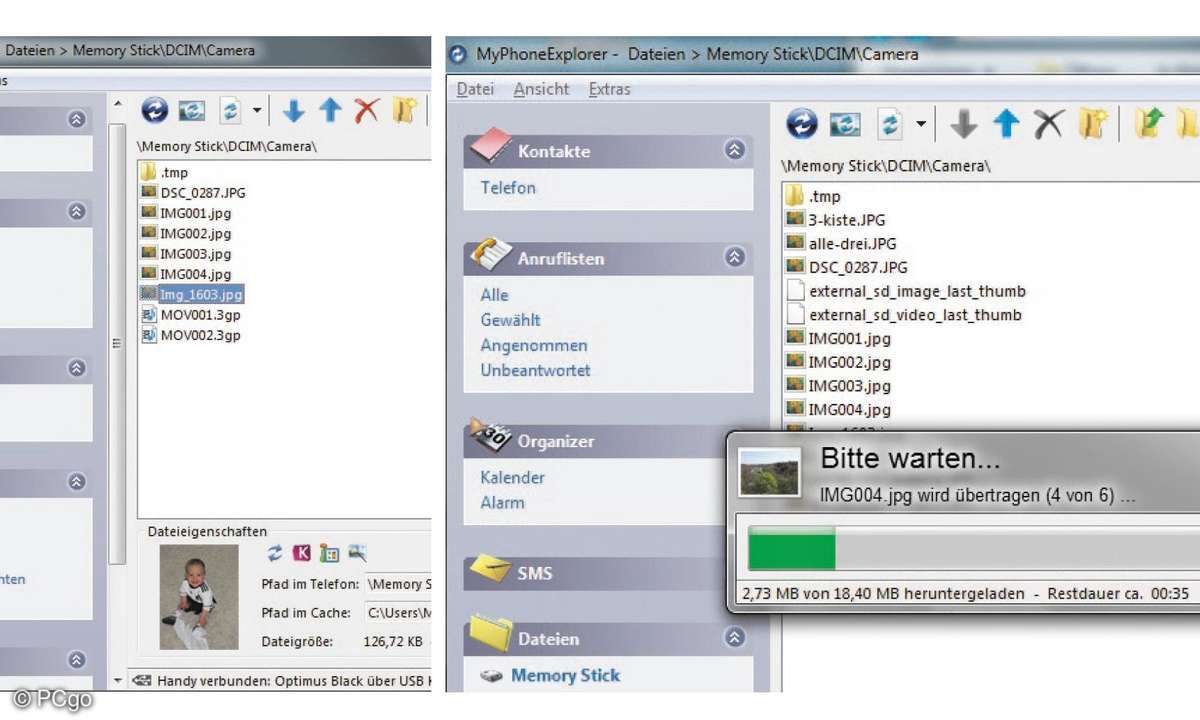
Auch Dateien und Bilder sind mit dem MyPhoneExplorer rasch übertragen. Die Richtung spielt dabei keine Rolle. Achten Sie nur darauf, dass Sie den Vorgang mit Klick auf den Button "Synchronisieren" abschließen.
4. Dateien über MyPhoneExplorer austauschen
Mit dem smarten Synchronisationsprogramm ist es auch möglich, problemlos Dateien auszutauschen. Unter "Sonstiges" lässt sich ferner die Speicherbelegung des Telefonspeichers und einer zusätzlichen Speicherkarte überwachen.
Um beispielsweise Bilder vom PC auf Ihr Smartphone zu übertragen, klicken Sie links in der Navigationsleiste auf den Eintrag "Dateien" und zum Beispiel auf "Memory Stick". Sie können dann Fotos von und auf die Speicherkarte übertragen. Sollen Bilder vom Smartphone auf den PC gesichert werden, öffnen Sie per Mausklick den Kameraordner "DCIM". Im Unterordner "Camera" befinden sich Ihre Bilder.
Klicken Sie auf eins der Fotos, sehen Sie unten eine Vorschau. Neben der Vorschau wählen Sie über die dort angebotenen Symbole, wie Sie mit den Bildern verfahren wollen. Sie können es zum Beispiel mit der Fotoanzeige ansehen. Ist das Bild gelungen, klicken Sie in der Symbolleiste oben auf die Schaltfläche "Fotos synchronisieren".
Wollen Sie Bilder vom PC auf das Android-Phone übertragen, ziehen Sie einfach die gewünschten Bilder per Drag & Drop auf den Kameraordner von MyPhoneExplorer. Mit einem Mausklick auf den Button "Fotos synchronisieren" übertragen Sie die ausgewählten Dateien auf das Smartphone.